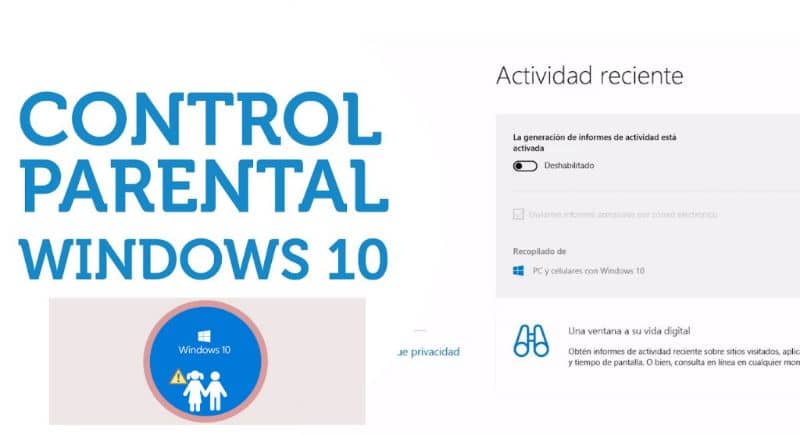
Microsoft-yritys on ajatellut kaikkia yksityiskohtia, jotta sen käyttäjät tuntevat olonsa mukavaksi, tässä tapauksessa, jotta vanhemmat voivat käyttää ja hallita sitä, mitä heidän lapsensa näkevät tietokoneelta. Tästä syystä Windows 10: stä voit määrittää lapsilukon.
On huomattava, että vanhempien valvonta on erittäin hyödyllistä vanhemmille, on ominaisuus, joka estää alaikäisiä pääsemästä sopimattomiin verkkosivuihin. Tämän ominaisuuden avulla voit lisäksi estää muita käyttäjiä siirtymästä verkkosivuille tunnistamasi sisällön kanssa.
Windowsin järjestelmänvalvojan käyttäjä on vastuussa suodattimien käytöstä tai luomisesta muille käyttäjille. Tällä tavoin he voivat tarkastella ja käyttää vain sivuja, joilla Windowsin järjestelmänvalvoja on asettanut. Siksi luotuja käyttäjiä on oltava useita.
Lapsilukko Windows 10: ssa: miten se määritetään
Microsoft Windows 10 -järjestelmän kautta antaa käyttäjilleen mahdollisuuden luoda lapsilukko. Ensinnäkin käyttäjä on luotava sinne, missä se tunnistetaan, oletko perheenjäsen vai et. Käyttäjä voidaan luoda luomalla asetukset, valitsemalla tilivaihtoehto ja sitten useita vaihtoehtoja.
Jos haluat luoda lapsilukon ja hallita tällä tavalla muita käyttäjiä, sinun on valittava vaihtoehto ”lisää perhe”. Tämä vaihtoehto avaa automaattisesti ikkunan, jossa meidän on ilmoitettava, että alaikäinen käyttää tiliä.
Sitten se on lisätä sähköpostia, napsauta ”seuraava” ja sinun on vahvistettava, että tämä käyttäjä on se, johon haluat lisätä ”Meidän perheemme”.
Kun käyttäjä on hyväksynyt kutsun, sinun on annettava Windows 10 -määrityssivu, löydettävä tilivaihtoehto ja valittava perhe ja muut käyttäjät. Sitten sinun on napsautettava ”Hallitse perheasetuksia verkossa” pystyä luomaan perheryhmä, ellei sinulla vielä ole sitä.
Sinun on myös käytettävä lapsilukon asetuksia ja määrityksiä Windows 10: ssä kyseisellä tilillä. Lisäksi sinun on tunnistettava itsesi Microsoft-tilillesi ja napsautettava vaihtoehtoa ”Perhe”.
Kun olet suorittanut nämä vaiheet, voit tarkastella kaikkia perheenjäseniä, käyttäjätilejä, mukaan lukien alaikäiset, ja muita vaihtoehtoja.
Vanhempien valvonnassa haluamaasi tiliä varten sinun on napsautettava vaihtoehtoa ”Sisältörajoitukset”Näet tämän vaihtoehdon tilin nimen alla.
Lapsilukon asetukset
Kun suoritat tämän vaiheen, avautuu toinen sivu, jossa voit tehdä joitain lapsilukkoasetuksia. Näiden vaihtoehtojen joukosta löydät, että: aikuinen valtuuttaa ostoksen tekemisen vai eiSitä voidaan myös säätää vastaanottamaan ilmoituksia, kun alaikäinen lataa materiaalia.
Voit myös estä sovelluksia, sopimattomat verkkosivustot, multimediasisältö, pelit ja muut vaihtoehdot. Sopimattomat verkkosivustot -vaihtoehdossa voit määrittää sivustot, joissa et halua alaikäisen käyvän. Tai voit valita asetuksista sivut, joihin he voivat siirtyä.
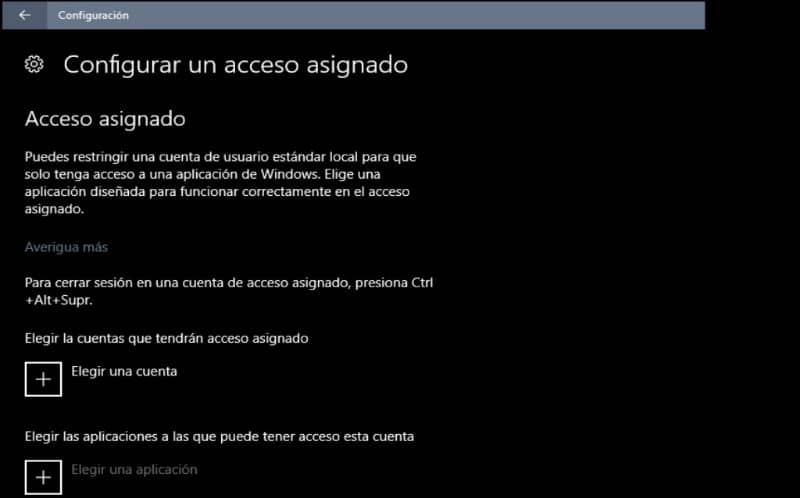
Samalla tavalla voit määrittää aikarajat vaihtoehdosta ”ruutuaika”Tällä tavalla voit hallita aikaa, jonka lapsesi viettää tietokoneen edessä.
On tärkeää huomata, että tämä vanhempien valvontatoiminto on erittäin tärkeä, koska talon pienimmät käyttävät nykyään jatkuvasti laitteita. Siksi tällä tavoin ei ole vaaraa, että alaikäinen havaitsee sopimattoman sisällön tai tekee ostoksia ilman lupaasi.
Lyhyesti sanottuna ne ovat hyvin erilaisia vaihtoehtoja Lapsilukko tarjoaa Windows 10: ssä, joten voit olla rauhallinen, kun lapsesi käyttää tietokonetta. Tästä syystä on tärkeää, että tiedät, mitä ohjeita on noudatettava tämän toimenpiteen suorittamiseksi oikein.
Lopuksi toivomme, että tämä artikkeli on auttanut sinua. Haluamme kuitenkin kuulla mielipiteesi. Oletko voinut aktivoida ja määrittää lapsilukon Windows 10: ssä? Tiedätkö toisen menetelmän tämän toiminnan tehostamiseksi? Jätä meille vastauksesi kommentteihin.
Saatat myös olla kiinnostunut, Kuinka lapsilukko aktivoidaan ja määritetään Androidille tai iOS: lle